供应商投标操作手册
供应商投标人操作手册简易版
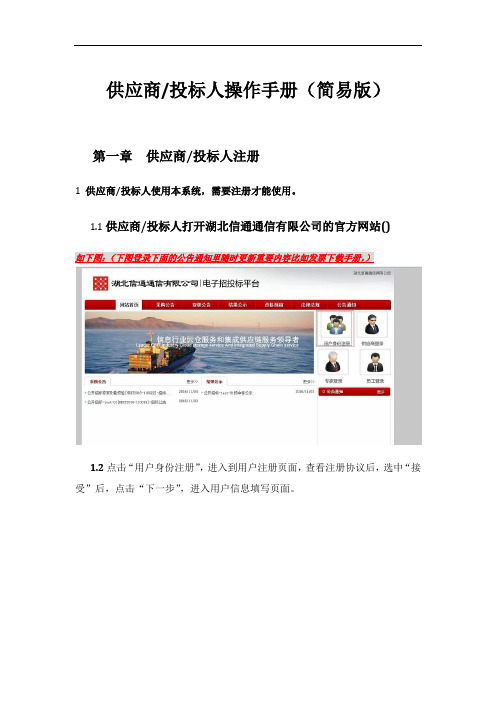
供应商/投标人操作手册(简易版)第一章供应商/投标人注册1供应商/投标人使用本系统,需要注册才能使用。
1.1供应商/投标人打开湖北信通通信有限公司的官方网站()1.2点击“用户身份注册”,进入到用户注册页面,查看注册协议后,选中“接受”后,点击“下一步”,进入用户信息填写页面。
1.3进入注册信息填写页面,按照要求认真填写各项信息。
供应商填写的“组织机构代码号”默认就是供应商的“登录名”。
各项信息填写完毕后,点击右上角“提交”。
(重点:1登录名不是公司名称而是填写的组织机构代码2只要是公司性质就在机构类型选法人,除非是个体户才选自然人)1.4点击“提交”后,会进入到注册成功页面,请牢记自己的登录号!点击左下角的“点击登录”,即可进入用户登录页面。
2、供应商进入到系统页面,点击“基础管理”的“完善注册信息”,开始完善注册信息。
2.1 填写基本信息点击“基本信息”,开始填写基本信息,完成基本信息填写后,点击右上角的“保存”。
2.2.关于投标人资质与职业人员都暂时都可以不管,只填基本信息即可3 关键信息(此处非常关键,这个关键信息按钮是唯一可以变更机构名称的按钮,后面企业发生变更也在这里变更机构名称)后续名称变更里会详细提到3.1校验“关键信息”的内容,确定无误后点击右上角的“保存”。
(这一步发现名称错误也可以改正)4在系统的右上角有(提交管理员审核旁边的)“扫描件管理”,上传三证合一的信息。
注意尽量上传jpg,png,bpm这三种格式,切记不要上传PDF4.1点击“扫描件管理”,进入扫描件上传页面,点击右上角的“选择上传电子件”4.2在弹出的新窗口选择需要上传的文件,点击右下角的“打开”即可进行上传。
4.3上传成功后的效果如下图:(上传旁边的预览可看见自己上传成功没有)5提交管理员审核5.1确定所有信息都已填写完毕,点击网页右上角的“提交管理员审核”5.2点击“提交管理员审核”后,会弹出确认信息,点击“确定”即可。
福州市政府采购网上招投标平台供应商操作手册201008
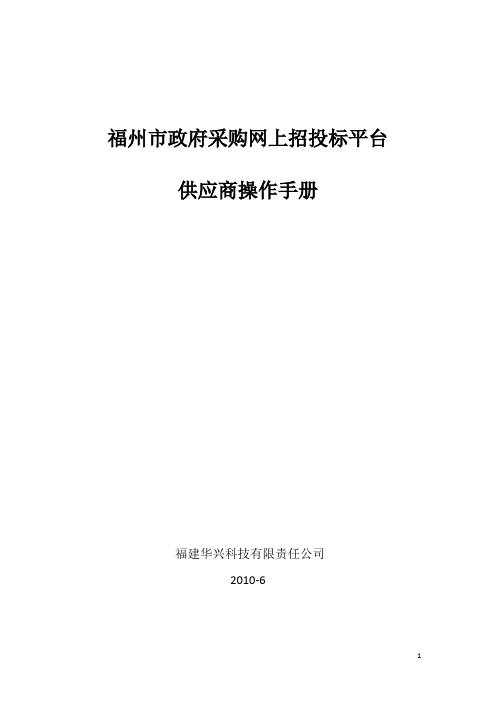
福州市政府采购网上招投标平台供应商操作手册福建华兴科技有限责任公司2010-6目录一、网站注册 (3)二、FJCA章申请流程及客户端程序安装 (3)三、加密电子标书制作(.EDCS文件的制作) (11)1、下载标书模板文件 (11)2、制作待标书加密文件 (13)1)制作需电子盖章文件 (13)2)编辑技术标文件 (16)3、保存文件 (17)四、安全电子盖章系统设置 (20)五、投标操作(以公开招标为例) (23)1、供应商报名 (23)2、供应商质疑 (25)3、供应商投标 (26)4、供应商标后质疑 (34)5、查看中标通知书 (35)六、采购网平台用户系统设置 (36)1、供应商资料修改及CA数字证书绑定 (36)2、操作日志 (38)3、登陆日志 (38)附件:常见问题列表(FAQ) (39)所支持的W ORD、W PS版本 (39)无法识别数字证书设备 (39)数字证书设备损坏 (39)没有安装安全引擎 (40)无法登录安全引擎 (40)数字证书设备被锁定 (40)无法打开文件 (40)提示“无权解密” (40)无法对文件进行盖章、签批 (42)一、网站注册1.点击桌面Internet Explorer图标打开Internet浏览器,并在地址栏中输入福州市政府采购中心网站地址:( ),即可进入福州市政府采购中心网站首页。
如下图:点击供应商登陆图标即可进入政府采购软件登陆界面。
如下图:2.在“供应商登陆”处页面,输入本单位的用户名、密码,然后点击“”确定“(如果初次进入本网,点“注册”,根据网站提示注册)。
3.前往RA中心办理FJCA章(具体可点击“如何办理FJCA章”查看,或在IE地址栏中输入地址/download),成功办理并获取缴费收据后与四证(营业执照、组织机构代码证、税务登记证以及法人代表身份证)一并提交采购中心,经过采购中心审核后即可使用。
二、FJCA章申请流程及客户端程序安装请下载完整版2003编辑标书1.申请流程请看网页内容(/download.htm)2.客户端安装1)点击页面下方的“客户端下载”将SecSeal盖章系统下载到指定路径中。
招投标、询比价业务操作手册供应商
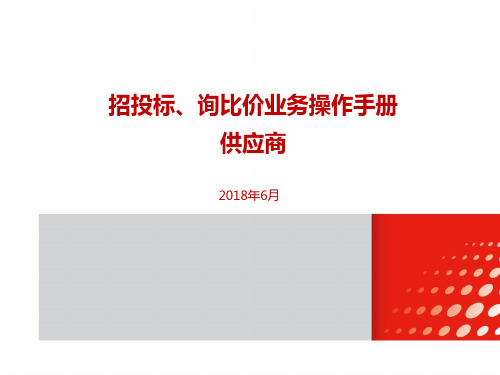
2018年6月
一、供应商操作界面更新 二、新增国际标投标及在线支付业务流程 三、新增电子招标网上开标大厅功能 四、标书费、CA证书费用在线支付调整
Contents
目录
一、供应商操作界面更新
1. 概述 2. 操作入口变化 3. 报价功能变化 4. 投标功能变化 5. 竞价功能变化 6. 业务查询功能变化 7. 新增评标结果公示 8. 新增我关注的物资
6 公示业务
包括独家采购公示、评标结果公示、中标结果公告等内容
7 图片上传
供应商中标(成交)商品图片上传功能
8 添加代理商 9 档案管理 10 缴费管理
投标、报价时生产商添加代理商功能
查询供应商基本信息、物资目录、服务关系、历史交易信息、服务指 数信息等内容
供应商缴纳平台使用费界面
5
2.操作入口变化
供应商通过易派客平台登录,登录方式如下: 易派客首页https://,点击“立即登录” 。
6
2.操作入口变化
输入用户名、密码,点击登录按钮,登录易派客平台。
2019/9/20
7
2.操作入口变化
操作入口有:1.导航栏的【石化采购】、2右侧菜单栏的【我的待办】、【我要投标】、【我要报 价】、【招标投标】以及【我要报价】。
2019/9/20
29
5.竞价功能变化
2、【竞价结果】、【商品图片上传】调整到【竞价】-【我的竞价】菜单。在 此菜单中可以查看所有竞价记录,可在此界面分项报价,上传图片。
2019/9/20
30
6.业务查询功能变化
更新前:报价书、框架协议、合同数据在【业务查询】菜单中查询, 更新后:不再单独设置业务查询功能
供应商投标操作手册3p

供应商投标操作手册3p
到供应商的系统中。
说明:非XP用户在安装时,需要使用管理员身份进行安装。
3.2 CFCA证书控件下载及安装
3.2.1 CFCA证书控件下载
3.2.1.1操作范例
供应商下载CFCA证书控件。
3.2.1.2 操作步骤
供应商登录到电子商务平台界面后,在页面首页左栏下载专区中进行下载
3.2.2 CFCA证书控件安装
3.2.2.1操作范例
供应商安装CFCA ffi书控件。
3.2.2.2 操作步骤
将证书控件保存至本地并解压后,双击
进行安装3.3 电子钥匙驱动下载及安装
3.3.1电子钥匙驱动下载
3.3.1.1操作范例
供应商下载电子钥匙驱动
3.3.1.2 操作步骤
供应商登录到电子商务平台界面后,在页面首页左栏下载专区中进行下载
3.3.2电子钥匙驱动安装
点击安装文件,将电子钥匙驱动安装在电脑中
3.4 下载完整招标文件
3.4.1操作范例
供应商下载查看完整招标文件342操作步骤
3)选中已下载并保存至本地的包文件(后缀名:.sgcc ),点击打幵。
弹出'选择投标部分’对话框,供应商此时可根据需要单选也可复选,然后点击’确认’o
4)此时可在离线工具应答界面浏览到所导入包的信息,重复以上操作可导入多个包文件。
3.7 打开投标文件
3.7.1操作范例
供应商打开导入的包文件。
3.7.2操作步骤
1)选中已导入,需应答的包文件,双击左键,选择打开文件。
3.8 应答投标文件模板
3.8.1商务部分
3.8.1.1操作范例
供应商对商务部分进行查看和应答。
CA版供应商投标报价使用手册
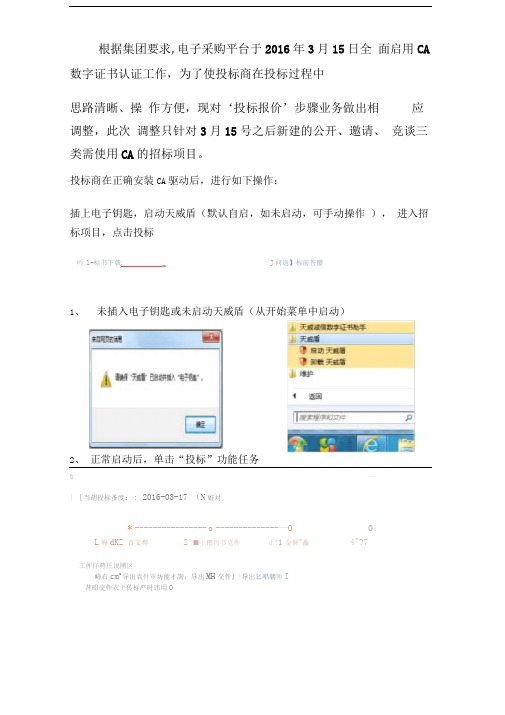
根据集团要求,电子采购平台于2016年3月15日全面启用CA 数字证书认证工作,为了使投标商在投标过程中思路清晰、操作方便,现对‘投标报价’步骤业务做出相应调整,此次调整只针对3月15号之后新建的公开、邀请、竞谈三类需使用CA的招标项目。
投标商在正确安装CA驱动后,进行如下操作:插上电子钥匙,启动天威盾(默认自启,如未启动,可手动操作),进入招标项目,点击投标吟1-标书下戟. _ J问送】标前答鹽1、未插入电子钥匙或未启动天威盾(从开始菜单中启动)2、正常启动后,单击“投标”功能任务b —| [当胡投标蚤度:: 2016-03-17 (N姙対*---------------- o--------------—O O L辱dKZ 百文焊 2 ■上橹旨书克件止!1金験"矗4^?7工侔仔勢圧说團区崎右cm u导出袁件审坊能扌詢,导出MH交件』|导岀匕唱朝匝I昔昭交件衣上传标严时讳用O完成投标需四步操作,分别如下:第一步:导出CA配置文件进入投标页面后,“操作导航区”显示当前投标进度及报价截止时间提示,在“工作任务及说明区”有简单的操作提示,按照提示,点击‘导出CA配置文件’戸前15?标曲虚:1身出《荃胃配團拧戸匚盯「兀坊01 17导出文件格式为.dat,注意保存下载到自己电脑的位置,方便下一步骤查找,导出成功后,会自动跳转到下一步(第二步)。
第二步:上传标书文件点击红色框中‘中国能建电子采购平台助手’下载平台助手文件,如果本机已下载过平台助手,可直接使用,无须重复下载,通过助手上传标书文件成功后,会自动跳转到下一步(第三步)。
段杯樹毘杯【哥前按沁震:疋上懵梅寶用投标蹄赛11时御:2C1M3-17轻羽酒2.上轄标书文科打开平台助手,点击“选择配置文件”按钮找到第一步中下载的配置文件,选中后打开卓三*卓三*Prunr中国能建E M E M E M ENERGY CHIMAX:口酬匹呀0 血H •鼻対SK反柞R 咖碉添加技术文件与商务文件后,提交投标文件此步骤需输入电子钥匙用户口令,上传成功后,网页会自动跳转到下一步(第三步)。
安徽建工集团股份有限公司集采平台供应商操作手册【模板】

安徽建工集团股份有限公司集采平台供应商操作手册操作手册二○二○年一月供应商操作手册目录一、供应商注册 (77)二、供应商登录 (78)1.招标采购项目 (79)1.1招标操作 (79)1.1.1报名与投标报价 (79)1.1.2中标公告查询 (80)1.1.3中标结果查询 (81)1.1.4已结束招标项目 (81)2.企业信息 (82)2.1企业信息 (82)2.1.1供应商信息 (82)2.1.2联系人信息 (83)2.1.3供应商资信查询 (83)2.1.4供应商信息版本 (83)2.1.5供应商自荐信息 (4)2.2 资质证书信息 (85)2.2.1资质证书管理 (85)2.2.2资质证书添加 (85)三、供应商密码修改 (86)四、供应商密码找回 (86)一、供应商注册当供应商没有账号时,可登录******/,进入安徽建工集团集采平台,自主进行供应商注册,页面如所示:点击供应商注册,进入供应商注册页面,供应商注册页面如图所示:正确填写供应商信息,其中带星号的为必填项,供应商注册页面对相应的字段信息进行了输入验证,请按照验证提示填写(请确保联系人信息中邮箱填写是真实存在的,方便以后密码找回)。
填写完注册信息后,需勾选,表示同意供应商服务条款协议,方能成功注册,注册成功以后,页面提示供应商注册完成后等待对应的申请单位的审核,其中任何一个申请单位人员初审通过,都会发送审核短信资料到注册联系人的手机上。
初审通过的供应商,系统会自动分配登录账号,则可进行系统登录。
二、供应商登录收到账号的供应商则可以通过******/地址登录系统,如图为供应商登录页面:输入企业编码和密码,登录供应商系统,如图为供应商系统主页面:首页展示了供应商各个模块的待办事项,点击可进入待办事项页面。
1.招标采购项目1.1招标操作1.1.1报名与投标报价报名与投标报价页面主要对招标项目进行报名、缴费和招标文件下载等操作。
如图为报名与投标报价页面:1. 报名分为公开报名和邀请报名两种方式,供应商报名以后也可进行撤销报名的操作,撤销以后则不能再参与此项目的招标,请谨慎操作。
某市政府采购网上招投标平台供应商操作手册(DOC 44页)
福州市政府采购网上招投标平台供应商操作手册福建华兴科技有限责任公司2010-6目录一、网站注册 (3)二、FJCA章申请流程及客户端程序安装 (3)三、加密电子标书制作(.EDCS文件的制作) (11)1、下载标书模板文件 (11)2、制作待标书加密文件 (13)1)制作需电子盖章文件 (13)2)编辑技术标文件 (16)3、保存文件 (17)四、安全电子盖章系统设置 (19)五、投标操作(以公开招标为例) (22)1、供应商报名 (22)2、供应商质疑 (23)3、供应商投标 (24)4、供应商标后质疑 (28)5、查看中标通知书 (29)六、采购网平台用户系统设置 (30)1、供应商资料修改及CA数字证书绑定 (30)2、操作日志 (32)3、登陆日志 (32)附件:常见问题列表(FAQ) (33)所支持的W ORD、W PS版本 (33)无法识别数字证书设备 (33)数字证书设备损坏 (33)没有安装安全引擎 (34)无法登录安全引擎 (34)数字证书设备被锁定 (34)无法打开文件 (34)提示“无权解密” (34)无法对文件进行盖章、签批 (36)一、网站注册1.点击桌面Internet Explorer图标打开Internet浏览器,并在地址栏中输入福州市政府采购中心网站地址:( ),即可进入福州市政府采购中心网站首页。
如下图:点击供应商登陆图标即可进入政府采购软件登陆界面。
如下图:2.在“供应商登陆”处页面,输入本单位的用户名、密码,然后点击“”确定“(如果初次进入本网,点“注册”,根据网站提示注册)。
3.前往RA中心办理FJCA章(具体可点击“如何办理FJCA章”查看,或在IE地址栏中输入地址/download),成功办理并获取缴费收据后与四证(营业执照、组织机构代码证、税务登记证以及法人代表身份证)一并提交采购中心,经过采购中心审核后即可使用。
二、FJCA章申请流程及客户端程序安装请下载完整版2003编辑标书1.申请流程请看网页内容(/download.htm)1.客户端安装1)点击页面下方的“客户端下载”将SecSeal盖章系统下载到指定路径中。
2024年工程招投标操作手册与合同范例
20XX 专业合同封面COUNTRACT COVER甲方:XXX乙方:XXX2024年工程招投标操作手册与合同范例本合同目录一览1. 工程概况1.1 工程名称1.2 工程地点1.3 工程规模1.4 工程性质2. 招投标程序2.1 招标条件2.2 招标方式2.3 招标文件2.4 投标条件2.5 投标文件2.6 投标保证金2.7 开标、评标和定标3. 合同条款3.1 合同主体3.2 合同标的3.3 合同价格3.4 支付方式3.5 工期3.6 质量标准3.7 违约责任3.8 争议解决4. 工程变更4.1 变更条件4.2 变更程序4.3 变更费用5. 工程保修5.1 保修范围5.2 保修期限5.3 保修责任6. 合同的生效、变更和终止6.1 合同生效条件6.2 合同变更6.3 合同终止7. 保密条款7.1 保密内容7.2 保密期限7.3 泄露保密信息的责任8. 争议解决8.1 协商解决8.2 调解解决8.3 仲裁解决8.4 法律途径9. 合同的附件9.1 附件清单9.2 附件的有效性10. 合同的签订和备案10.1 签订时间10.2 签订地点10.3 备案程序11. 其他条款11.1 不可抗力11.2 法律适用11.3 合同的翻译11.4 合同的补充12. 合同的双方签字盖章12.1 签字盖章的要求12.2 签字盖章的日期13. 合同的附件13.1 附件清单13.2 附件的有效性14. 合同的备案14.1 备案程序14.2 备案时间14.3 备案机构第一部分:合同如下:第一条工程概况1.1 工程名称:2024年某工程项目1.2 工程地点:具体地址1.3 工程规模:工程总占地面积、总建筑面积等1.4 工程性质:住宅、商业、公共设施等第二条招投标程序2.1 招标条件:按照相关法律法规和政策规定,具备的招标条件2.2 招标方式:公开招标、邀请招标等2.3 招标文件:包括招标公告、投标须知、合同条款、技术规格等2.4 投标条件:具备相关资质、信誉、业绩等2.5 投标文件:投标书、投标保证金、资质证明文件等2.6 投标保证金:金额、缴纳方式、退还条件等2.7 开标、评标和定标:开标时间、地点、评标标准、定标时间等第三条合同条款3.1 合同主体:双方单位的名称、地址、法定代表人等3.2 合同标的:工程项目的范围、内容、数量等3.3 合同价格:合同总价、计量支付、价格调整等3.4 支付方式:支付时间、支付比例、支付方式等3.5 工期:工程开工日期、竣工日期、工期顺延等3.6 质量标准:工程质量要求、验收标准等3.7 违约责任:违约行为、违约责任、赔偿方式等3.8 争议解决:协商解决、调解解决、仲裁解决等第四条工程变更4.1 变更条件:变更的必要性、变更的范围等4.2 变更程序:变更申请、审批流程、变更通知等4.3 变更费用:变更导致的费用增减、分摊方式等第五条工程保修5.1 保修范围:保修的工程部位、设备等5.2 保修期限:保修开始时间、结束时间等5.3 保修责任:保修责任、保修费用等第六条合同的生效、变更和终止6.1 合同生效条件:合同签署、备案、批准等6.2 合同变更:变更的条件、程序等6.3 合同终止:终止的条件、程序、终止后的处理等第八条保密条款8.1 保密内容:合同双方在合同执行过程中获取的对方商业秘密、技术秘密、市场信息等8.2 保密期限:自合同签署之日起至合同终止或履行完毕之日止8.3 泄露保密信息的责任:泄露保密信息的违约方应承担的违约责任,包括但不限于赔偿对方损失、支付违约金等第九条争议解决9.1 协商解决:合同双方在发生争议时,应通过友好协商解决9.2 调解解决:如协商不成,可向合同签订地的人民调解委员会申请调解9.3 仲裁解决:如调解不成,任何一方均可向合同签订地或有管辖权的人民法院提起仲裁或诉讼9.4 法律途径:根据合同内容和法律法规,通过法律途径解决争议第十条合同的附件10.1 附件清单:合同附件的名称、份数、签字盖章等10.2 附件的有效性:附件与合同具有同等法律效力,视为合同组成部分第十一条合同的签订和备案11.1 签订时间:合同签署的具体日期11.2 签订地点:合同签署的地点11.3 备案程序:合同签署后,双方按照相关法律法规进行备案第十二条其他条款12.1 不可抗力:因不可抗力导致合同无法履行或部分履行,双方可根据实际情况协商解决12.2 法律适用:本合同适用中华人民共和国法律法规,未尽事宜参照相关法律法规执行12.3 合同的翻译:合同如有中外文版本,双方应以中文版本为准12.4 合同的补充:合同附件及补充协议均为本合同的有效组成部分第十三条合同的双方签字盖章13.1 签字盖章的要求:合同双方代表应亲自签字并加盖公章13.2 签字盖章的日期:合同签署的具体日期第十四条合同的备案14.1 备案程序:合同签署后,双方按照相关法律法规进行备案14.2 备案时间:合同备案的具体日期14.3 备案机构:负责合同备案的政府部门第二部分:第三方介入后的修正第一条第三方介入的定义和范围1.1 第三方:指非合同双方的自然人、法人或其他组织,在合同执行过程中介入到合同双方之间的权利义务关系中,对合同的履行产生影响的一方。
政府采购全程电子化采购系统供应商操作手册说明书
政府采购全程电子化采购系统供应商操作手册(办理CA签章版)重庆港澳大家软件产业有限公司二零二二年十一月目录1.概述 (2)2.供应商标前准备 (3)2.1供应商注册 (3)2.2办理电子签章 (4)2.3下载投标文件制作客户端 (5)3.供应商系统登录 (6)4.供应商获取采购文件 (7)5.供应商投标文件制作 (9)5.1线下制作纸质投标文件 (9)5.2将线下制作的投标文件制作为电子投标文件 (9)6.供应商在线投标 (16)7.在线开标 (18)7.1进入开标室 (18)7.2开标测试准备 (18)7.3解密 (20)7.4确认唱标结果 (22)8.供应商等待评审 (23)8.1供应商等待评标过程环节 (23)8.2供应商问题澄清 (24)8.3供应商抽签 (25)8.4供应商若需二次报价 (26)9.常见问题及处理 (28)10.联系我们 (29)1.概述采购全程电子化采购系统实现招标、投标、开评标、定标全流程电子化管理。
供应商可通过该系统完成项目的供应商标前准备,系统登录,获取采购文件,投标文件制作,在线投标,在线开标,等待评审等操作。
相关操作如下:作为供应商,通过本系统主要操作核心功能包括:在线报名,获取采购文件,离线制作投标文件,在线投标,进入电子开标室,在线签到,标书解密,唱标环节,开标结束。
以下为具体功能操作。
2.供应商标前准备温馨提示:为保障采购活动的正常开展,推荐使用360安全浏览器、360极速浏览器(最低内核版本86及以上)、谷歌浏览器(chrome,最低内核版本86及以上)、微软Edge。
2.1供应商注册在政府采购网注册过的供应商方可参与采购活动,未注册供应商,需通过重庆市政府采购网注册,资料复核通过后方能参与政府采购活动。
如图2-1、2-2所示图2-1图2-22.2办理电子签章为了保障投标行为安全,参与全程电子化采购项目需提前办理电子签章CA 证书。
CA证书由东方中讯数字证书认证有限公司办理。
广东省电子政府采购系统·网上招投标操作手册—供应商广东
网上招投标系统操作手册(供应商)目录第1章供应商注册 (1)1.1用户注册 (1)第2章系统登录 (5)2.1用户名登录 (5)2.2CA登录 (6)2.3菜单介绍 (6)第3章网上招投标 (9)3.1确认采购澄清文件 (9)3.2标书验证 (10)3.3报名 (11)3.4投标 (13)3.5开标 (16)3.6确认中标通知书 (17)第4章电子合同 (18)4.1确认电子合同 (18)第1章供应商注册1.1用户注册用户进入系统首页,点击[注册]。
阅读完用户承诺后点击[我同意]进行注册资料的填写。
信息填写分3步。
第一步为填写机构信息。
机构的组织机构代码必须唯一,填写完成后可通过[代码验证]检查组织机构代码的唯一性。
填写完成后点击[下一步]进入供应商信息的填写。
在供应商信息填写页面可点击[上一步]返回机构信息修改;填写完供应商相关信息后点击[下一步]进行机构管理员信息的填写。
在填写机构管理员页面可点击[上一步]返回供应商信息修改;填写完相关信息后点击[提交]提交注册信息进行审查。
在填写的任何步骤中点击[取消]均可不保存注册信息退出注册页面。
提交注册信息后系统提示,[确认]后可查看已注册信息。
第2章系统登录系统登录,目前支持两种方式:第一种为用户名与密码结合登录;第二种为CA证书登录,需要与USBKey结合使用。
2.1用户名登录系统用户登录到“广东省政府采购网”,打开系统主页,进入系统登录界面,如下图:用户输入正确的用户名和密码后单击[登录],进入采购业务信息系统操作页面,如下图:用户登录后,系统根据该用户的权限自动显示相应的模块目录。
2.2CA登录申请过数字证书电子密钥的用户,可以采用CA证书登录,请在所操作电脑的USB接口插上USBKey。
点击“使用证书登陆”的链接。
点击“使用证书登陆”后,系统会弹出USBKey的密码输入要求,输入密码后,点击确定。
登录后的页面,与用户名结合密码登录后的页面效果是一样的。
- 1、下载文档前请自行甄别文档内容的完整性,平台不提供额外的编辑、内容补充、找答案等附加服务。
- 2、"仅部分预览"的文档,不可在线预览部分如存在完整性等问题,可反馈申请退款(可完整预览的文档不适用该条件!)。
- 3、如文档侵犯您的权益,请联系客服反馈,我们会尽快为您处理(人工客服工作时间:9:00-18:30)。
3.7
3.7.1
供应商打开导入的包文件。
3.7.2
1)选中已导入,需应答的包文件,双击左键,选择打开文件。
3.8
3.8.1
3.8.1.1
供应商对商务部分进行查看和应答。
Hale Waihona Puke 3.8.1.2点击“商务部分”后如图:
点击“浏览”按钮,找到本地的法定代表人授权委托书,点击“上传”。如图:
将上图中的1,2部分填写完毕,点击3,将出现下图:
点击浏览后,上传文件,如图:
最后右键点击包名,选择“生成投标文件”中的“价格部分”
系统提示生成成功,同时价格标识变为浅黄色
3.8.3
3.8.3.1
供应商对技术部分进行查看和应答。
3.8.3.2
首先选择点对点应答部分,将树状结构展开,逐项填写各项目。
项目前带别针符号,则该项只需要查看,不需要改动。
3.2.2
3.2.2.1
供应商安装CFCA证书控件。
3.2.2.2
将证书控件保存至本地并解压后,双击 进行安装。
3.3
3.3.1
3.3.1.1
供应商下载电子钥匙驱动
3.3.1.2
供应商登录到电子商务平台界面后,在页面首页左栏下载专区中进行下载。
3.3.2
点击安装文件,将电子钥匙驱动安装在电脑中。
3.4
如果有缺省项,则会自动提示;
选择“技术偏差、图纸、资质信息”部分,投标人首先选择是否有技术偏差。如果有偏差,根据招标文件格式,填写完后将可编辑版的Word应答文件上传。
当改变原选择时,左上角的保存图标会变亮,此时需要先点击图标进行保存。
最后点击右侧的包一,点击“生成投标文件”中的“技术部分”
系统提示生成成功,同时技术标识变黄。
其余标黄单元格则需要逐项填写或上传附件。
此处,投标人可全部自己填写,也可右键单击‘点对点应答’,选择默认值填充。系统会自动在点对点应答空内填入招标文件中默认的值。投标人只需完成其他单元的响应即可。当应答内容与招标文件要求值不同时,系统会有差异提醒,填入值会变红,如图:
投标人填写后,可右键单击‘点对点应答’,选择完整性检查。
此处需要插入加密钥匙,上传成功后,系统会提示如图:
此时价格部分变为浅绿色,证明该部分提交成功。
则离线投标过程结束。
3.11
3.11.1
投标文件成功上传后,供应商可以察看完整的投标文件
3.11.2
各部分成功上传后,右键点击包名,分别查看各部分的投标文件。
将投标文件另存到本地,保存后可进行打印。
下载完整招标文件
下载离线投标文件模板
导入投标文件模板
打开投标文件模板
应答投标文件模板
投标文件生成
投标文件加密签名
投标文件提交
下载投标文件至本地
3
3.1
3.1.1
3.1.1.1
供应商下载离线投标工具。
3.1.1.2
供应商登录到电子商务平台界面后,在页面首页左栏下载专区中进行下载。
3.1.2
3.1.2.1
国家电网公司电子商务平台建设项目
用户操作手册
离线投标
1
1.1
投标管理是指供应商购买包文件并通过招标单位确认购买后,通过账号登录到电子商务平台系统,下载所购买的包文件,然后将下载的包文件导入离线投标工具中,对招标问题进行响应,分别生成投标价格文件、商务文件和技术文件,加密签名并提交至电子商务平台的全过程。
电子钥匙是CFCA证书控件的载体。
1.2.4
为保证电子商务平台正确浏览和离线投标工具正确使用,投标用电脑必须安装IE 7.0及以上版本的浏览器,OFFICE 2007及以上版本的文字处理软件。
1.3
购买相应标包、参与投标的供应商
2
下载离线投标工具及安装
下载CFCA证书控件及安装
下载电子钥匙驱动及安装
CFCA证书中包含企业身份信息(如企业营业执照号)、公钥信息、证书有效期等信息,是实现投标文件信息加密、供应商身份识别等功能的投标辅助控件,在离线投标过程中对投标文件进行加密签名时使用。供应商在加密签名时插入电子钥匙(即CFCA证书),可实现信息传递过程中的身份验证、信息加密及数字签名等功能。
1.2.3
(4)确认无误后,生成投标文件,插入钥匙,在离线工具上利用CFCA证书控件对投标文件进行加密签名;
(5)连接网络,在离线投标工具上点击提交,输入供应商用户名及密码后,可将投标文件提交至电子商务平台,完成供应商投标的全过程;
(6)供应商只有在成功提交文件后,才能查看投标文件,并将投标文件另存到本地。
1.2.2
如果商务无偏差,可直接选择“商务无偏差”,如果有偏差,点击“商务有偏差”,并上传偏差。
将商务偏差表填写完毕并保存后,点击“上传”按钮。此时将生成商务偏差文件。如图:
当改变原选择时,左上角的保存图标会变亮,此时需要先点击图标进行保存。
商务部分的内容可在多个包中进行复制,如图:
最后右击左侧列表的包一,点击“生成投标文件”的“商务部分”,如图:
3.9
右键点击包名,各个部分的投标文件需分别加密。
此处需要插入加密钥匙,进行加密。成功加密后,系统会提示加密成功,同时对应的标识变为浅蓝色。如图:
(价格部分加密成功)
如果内容有更改,则需要再次生成,再次加密。
3.10
3.10.1
供应商提交投标文件
3.10.2
完成投标文件加密后才能上传投标文件。
上传投标文件:右键点击包名,各部分的投标文件要分别上传。
3.4.1
供应商下载查看完整招标文件。
3.4.2
1)供应商输入用户名及密码登录电子商务平台。
2)点击左侧“投标管理”项下“结构化投标管理”
3)供应商跳转采购页面后,可在搜索筛选器中输入搜索条件进行包搜索。
选定具体包文件行后,点击“操作”按钮,选择下载完整招标文件,供应商即可在本地查看完整招标文件。
3.5
投标人需要先选择有/无/免保证金,然后选择保证金形式,若选择‘其他形式保证金’则需要填写保证金金额。对于投标金额小于20万元的,免于提交保证金,但仍需选择保证金形式。对于非年度保证金的,金额写0。如下图:
全部填写完成后,点击左上角的保存键:
此章在多个包中有复制功能,如图:
点击左侧的“行报价”后,将进度条向右拉,出现需要供应商填写的项目,如图:
点击“商务部分”后,等待生成商务文件,然后系统会提示“生成成功”,同时商务部分图标变为浅黄色,表明该部分投标文件已经生成。如图:
3.8.2
3.8.2.1
供应商对价格部分进行查看和应答。
3.8.2.2
点开“价格部分”的“投标函及附录保证金”,如图:
红色表格需要投标人填写相应信息,如图:
投标函附录部分如果选择“不接受”,需要在上传的商务偏差表中填写相应内容。备注部分可填也可不填。
3.5.1
供应商下载离线投标文件模板。
3.5.2
选定所购买包文件行后,点击右边“操作”按钮,选择下载离线工具投标文件,即可将投标文件模板保存至本地。
3.6
3.6.1
供应商将下载的包文件导入离线投标工具。
3.6.2
1)打开离线应答工具离线投标工具
2)点击文件导入按钮
3)选中已下载并保存至本地的包文件(后缀名:.sgcc),点击打开。弹出‘选择投标部分’对话框,供应商此时可根据需要单选也可复选,然后点击‘确认’。
供应商安装离线投标工具。
3.1.2.2
将离线投标工具安装程序保存至本地并解压后,点击安装文件,将离线投标工具安装到供应商的系统中。
说明:非XP用户在安装时,需要使用管理员身份进行安装。
3.2
3.2.1
3.2.1.1
供应商下载CFCA证书控件。
3.2.1.2
供应商登录到电子商务平台界面后,在页面首页左栏下载专区中进行下载。
1.2
1.2.1
离线投标工具是专门为供应商投标所开发的应答工具,供应商需在国家电网电子商务平台上下载安装文件,安装至本机后方可使用。
使用离线投标工具应答的过程如下:
(1)供应商将下载至本地的投标文件模板导入离线投标工具;
(2)供应商在离线投标工具上打开投标文件模板,按照要求响应投标文件模板;
(3)响应完毕后,可通过离线投标工具分别生成商务投标文件、技术和价格投标文件;
